[Résolu] Comment lire un disque Blu-ray sur MacBook Pro ?
- Camille Guerin
- 15/07/2022

Lecteur Blu-ray
Les utilisateurs de Mac qui préfèrent les supports physiques peuvent souvent lire le DVD sur leur MacBook Pro, MacBook Air, etc. Il est facile d'ouvrir un disque DVD sur Mac tant que vous disposez d'un lecteur de DVD. Mais les choses seront différentes si vous souhaitez lire un disque Blu-ray sur MacBook Pro/MacBook Air, car Mac n'a pas l'autorisation de décoder le disque Blu-ray. Existe-t-il donc un moyen de lire des films Blu-ray sur Mac ? Veuillez continuer à lire cet article.
Meilleur lecteur Blu-ray Mac pour lire un disque Blu-ray
En ce qui concerne les lecteurs multimédias, la plupart des gens pensent probablement d'abord à VLC. Vous pouvez lire cet article : comment lire des Blu-ray avec VLC. Cependant, le processus est complexe pour certains utilisateurs.
Par conséquent, nous vous recommandons un autre lecteur Blu-ray Mac très pratique et puissant - VideoByte Lecteur Blu-ray. Il peut non seulement lire des disques Blu-ray, des dossiers Blu-ray, des fichiers ISO Blu-ray sur votre MacBook Pro directement, mais peut également être utilisé comme lecteur vidéo Mac pour lire des vidéos SD/HD/DVD courantes sur MacBook. En utilisant ce lecteur Blu-ray, vous pouvez obtenir un effet sonore sans perte ainsi qu'une qualité d'image HD. VideoByte Lecteur Blu-ray est compatible avec n'importe quel ordinateur Mac, y compris MacBook Pro, MacBook Air, Mac mini et iMac.
Caractéristiques du meilleur lecteur Blu-ray Mac :
- Fournir l’accélération GPU ;
- Possible de déverrouiller le code régional ;
- Supporter des fichiers multimédias au formats variés ;
- Sélectionner des chapitres, des pistes audio et des sous-titres ;
- Capable de prendre les instantanés lors de la lecture ;
- Interface principale simple et facile à utiliser.
Pour en savoir plus sur VideoByte Lecteur Blu-ray, veuillez regarder la vidéo suivante :
Guide complet pour lire un film Blu-ray sur MacBook Pro
Étape 1. Connectez le lecteur BD à votre MacBook Pro
Préparez un lecteur Blu-ray et connectez le lecteur BD à votre MacBook Pro avec le câble USB. Ensuite, insérez votre disque de film Blu-ray dans le lecteur.
Étape 2. Lisez le disque Blu-ray et chargez-le
Lancez VideoByte Lecteur Blu-ray, puis cliquez sur le bouton « Ouvrir Disque » de l'interface principale pour charger le disque Blu-ray sur votre MacBook Pro.
Remarque :
Assurez-vous que vous êtes bien connecté à Internet.
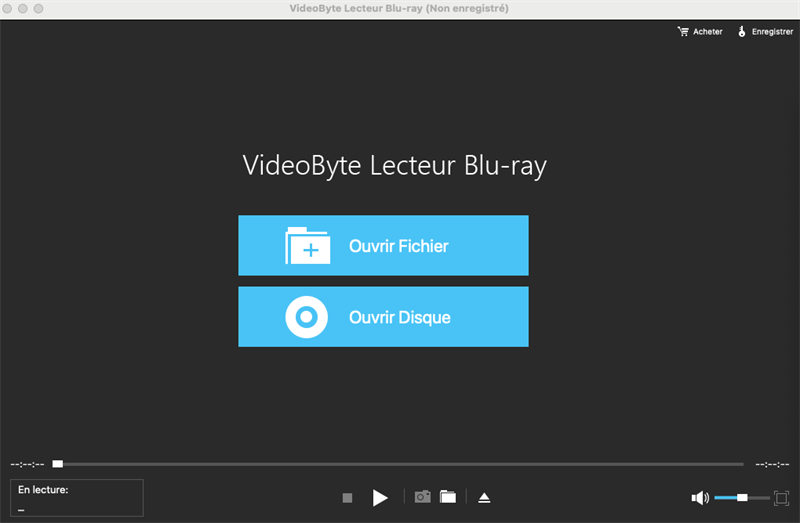
Étape 3. Commencez à lire Blu-ray sur MacBook Pro
Attendez une seconde, le menu principal apparaîtra. Ici, vous pouvez choisir le chapitre, les pistes audio et les sous-titres que vous aimez. Si ce n'est pas nécessaire, vous pouvez directement cliquer sur le bouton « Jouer Film » pour regarder le film Blu-ray directement.
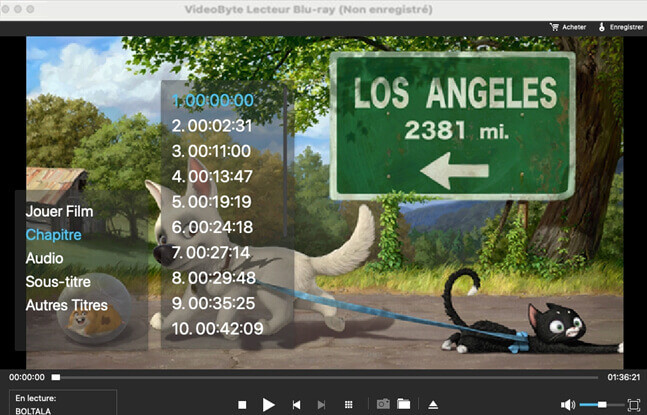
En seulement 3 étapes, vous pouvez profiter de vos films Blu-ray sur votre MacBook Pro avec le meilleur lecteur Blu-ray pour Mac. Et, vous pouvez également lire des disques Blu-ray sur MacBook Air, iMac, etc. via cette méthode. Maintenant, prenez vos disques Blu-ray et commencez à regarder sur votre MacBook.
Conclusion
Après avoir lu cet article, vous avez maîtrisé la lecture de films Blu-ray sur Mac. VideoByte Lecteur Blu-ray sera une bonne aide pour vous de lire des films Blu-ray. Ses fonctions puissantes ne vous laisseront pas tomber. Cliquez sur le bouton ci-dessous pour télécharger et profiter plus facilement des films Blu-ray !




